Customize My Startup Screen PDF
Q: เมื่อ Log in เข้าระบบแล้ว สามารถตั้งค่าการแสดงหน้า Startup Screen ได้ด้วยตัวเองหรือไม่
A: หลังจากที่ Login เข้าสู่ระบบแล้ว สามารถตั้งค่าหน้า Startup Screen ให้แสดงตามที่ต้องการได้โดยเลือกจากเมนูดังนี้
[Features → Preferences (E) → General settings → Basic settings → เลือกหน้าจอที่ต้องการให้แสดง]
Preferences เป็นหน้าจอสำหรับกำหนดหรือตั้งค่าเพื่อให้ใช้งานใน Finansia HERO ได้ดียิ่งขึ้น
Basic settings เป็นเมนูสำหรับการกำหนดรายละเอียดในส่วนของ Start Settings และ Screen Settings
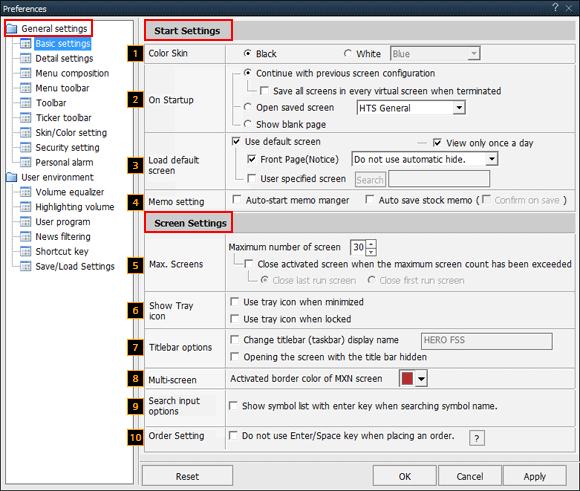
A: หลังจากที่ Login เข้าสู่ระบบแล้ว สามารถตั้งค่าหน้า Startup Screen ให้แสดงตามที่ต้องการได้โดยเลือกจากเมนูดังนี้
[Features → Preferences (E) → General settings → Basic settings → เลือกหน้าจอที่ต้องการให้แสดง]
Preferences เป็นหน้าจอสำหรับกำหนดหรือตั้งค่าเพื่อให้ใช้งานใน Finansia HERO ได้ดียิ่งขึ้น
Basic settings เป็นเมนูสำหรับการกำหนดรายละเอียดในส่วนของ Start Settings และ Screen Settings
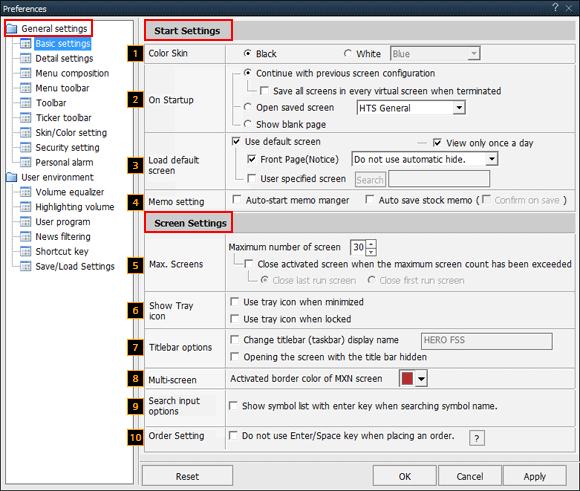
Color Skin
Finansia HERO สามารถเลือก Color skin ได้ทั้งสิ้น 19 สี โดยที่สี Black เป็นสีหลักของระบบ
Finansia HERO สามารถเลือก Color skin ได้ทั้งสิ้น 19 สี โดยที่สี Black เป็นสีหลักของระบบ
On Startup
สามารถกำหนดหรือตั้งค่าหน้าจอ Startup Screen เมื่อผู้ใช้ Login เข้าระบบ Finansia HERO ว่าต้องการให้หน้าแรกเมื่อเข้าสู่ระบบแสดงหน้าจอแบบใด เช่น แสดงผลหน้าจอสุดท้ายที่ใช้งาน / แสดงผลหน้า Default Screen / ไม่แสดงผลหน้าจอใดเลย
สามารถกำหนดหรือตั้งค่าหน้าจอ Startup Screen เมื่อผู้ใช้ Login เข้าระบบ Finansia HERO ว่าต้องการให้หน้าแรกเมื่อเข้าสู่ระบบแสดงหน้าจอแบบใด เช่น แสดงผลหน้าจอสุดท้ายที่ใช้งาน / แสดงผลหน้า Default Screen / ไม่แสดงผลหน้าจอใดเลย
Load default screen
เมนู Default Screen สามารถกำหนดหรือตั้งค่าหน้าจอให้แสดง default screen เป็นหน้าจอต่างๆได้ เช่น Front Page / Quote Plus / Market News
เมนู Default Screen สามารถกำหนดหรือตั้งค่าหน้าจอให้แสดง default screen เป็นหน้าจอต่างๆได้ เช่น Front Page / Quote Plus / Market News
Memo setting
เมนู Memo สามารถกำหนดหรือตั้งค่าการใช้งานได้โดยการเลือก 2 วิธีคือ Auto-start memo manager และ Auto save stock memo
เมนู Memo สามารถกำหนดหรือตั้งค่าการใช้งานได้โดยการเลือก 2 วิธีคือ Auto-start memo manager และ Auto save stock memo
Max. Screens
Finansia HERO สามารถกำหนดจำนวนการเปิดหน้าจอได้สูงสุดถึง 50 หน้า แต่ระบบจะ Default อยู่ที่ 30 หน้า
Finansia HERO สามารถกำหนดจำนวนการเปิดหน้าจอได้สูงสุดถึง 50 หน้า แต่ระบบจะ Default อยู่ที่ 30 หน้า
Show Tray Icon
Finansia HERO สามารถกำหนดหรือตั้งค่าให้แสดง Tray Icon ในกรณีที่ผู้ใช้ย่อหรือล็อคหน้าจอได้
Finansia HERO สามารถกำหนดหรือตั้งค่าให้แสดง Tray Icon ในกรณีที่ผู้ใช้ย่อหรือล็อคหน้าจอได้
Title bar options
สามารถเปลี่ยนแปลงชื่อที่แสดงบน Title Bar ได้
สามารถเปลี่ยนแปลงชื่อที่แสดงบน Title Bar ได้
Multi-screen
สามารถเปลี่ยนแปลงสีกรอบของ M x N screen ได้
สามารถเปลี่ยนแปลงสีกรอบของ M x N screen ได้
Search input options
โปรแกรมจะแสดง Stock list ที่เกี่ยวข้องกับคำที่ค้นหา
โปรแกรมจะแสดง Stock list ที่เกี่ยวข้องกับคำที่ค้นหา
Order Setting
สามารถกำหนดให้ ใช้หรือไม่ใช้ (enter / space keys) ในกรณีที่ต้องส่งคำสั่งซื้อขายที่หน้าส่งคำสั่งได้
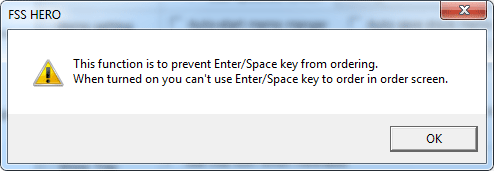
สามารถกำหนดให้ ใช้หรือไม่ใช้ (enter / space keys) ในกรณีที่ต้องส่งคำสั่งซื้อขายที่หน้าส่งคำสั่งได้
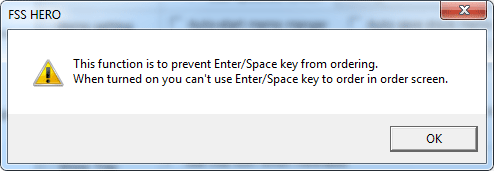
Tip. Setting of Startup Screen
หน้า startup screen ของ Finansia HERO สามารถกำหนดค่าได้ โดยเลือกที่ General settings → Basic settings
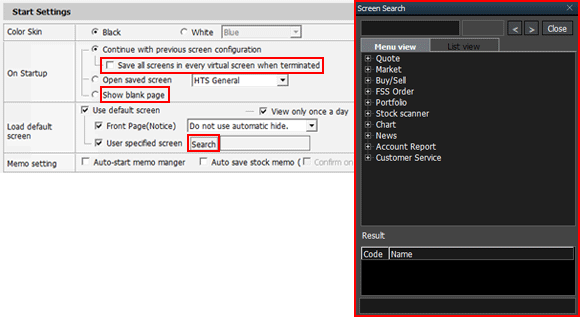
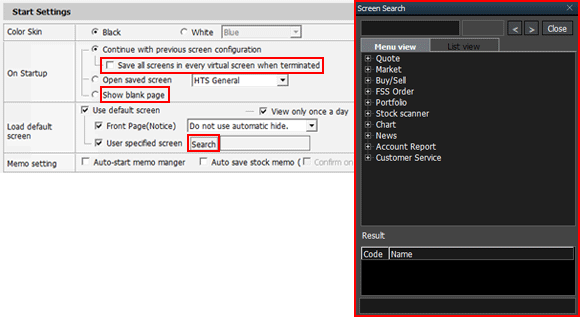
หน้า startup screen จะบันทึกหน้าจอล่าสุดที่ผู้ใช้เปิดใช้งานไว้เมื่อออกจากโปรแกรมและจะแสดงขึ้นมาเมื่อเข้ามาใช้งานในครั้งถัดไป
กรณีเลือก [Save all screens in every virtual screen when terminated] เป็นการบันทึกหน้าจอที่ใช้งานล่าสุดก่อนการออกจากระบบ เพื่อให้ Log In เข้าสู่ระบบในครั้งถัดไปหน้าจอที่บันทึกไว้จะแสดงขึ้นมา
กรณีเลือก [Show blank page] เมื่อ Log In เข้าสู่ระบบอีกครั้งจะแสดงเป็นหน้าจอว่าง
หน้าจอ “[9600] Front Page” เป็นหน้าจอที่ถูกกำหนดให้แสดงทุกครั้งที่ผู้ใช้มีการ Login เข้าสู่ระบบ หากผู้ใช้ไม่ต้องการให้หน้าดังกล่าวแสดง สามารถเลือกที่ “Front Page (Notice)” เพื่อทำการยกเลิกได้
Finansia HERO สามารถกำหนดหน้าจอสำหรับแสดงทุกครั้งที่เปิดโปรแกรม
โดยเลือกที่ “User specified screen” แล้วกดปุ่ม เพื่อเลือกหน้าจอที่ต้องการ startup screen
Finansia HERO สามารถกำหนดหน้าจอสำหรับแสดงทุกครั้งที่เปิดโปรแกรม
โดยเลือกที่ “User specified screen” แล้วกดปุ่ม เพื่อเลือกหน้าจอที่ต้องการ startup screen
